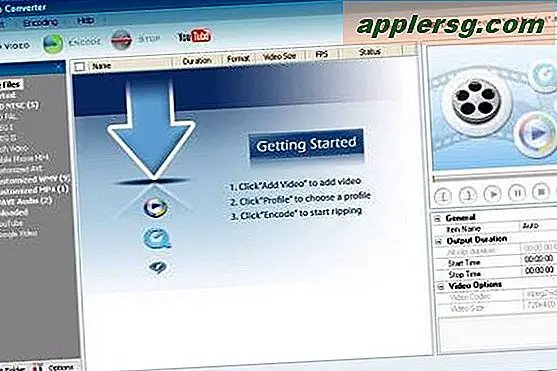6 tips för att frigöra ton lagringsutrymme på iPad, iPhone och iPod Touch

Känner du nypa till den begränsade lagringskapaciteten på en iPad, iPhone eller iPod touch? Det händer med det bästa av oss, även med stora kapacitet iOS-enheter är det lätt att gå tom för tillgänglig lagring!
Om du har låg lagringsutrymme, kolla in dessa tricks så att du lätt kan lindra eventuella lagringskrafter som du kan uppleva med din iOS-utrustning.
6 tips för att frigöra lagringsutrymme på iPhone och iPad
Du kan använda någon eller alla dessa tips för att frigöra lagringsutrymme på iOS-enheter. För de flesta användare kommer deras iPhone eller iPad att vara full av bilder, bilder, videoklipp och appar, men det finns också andra potentiella orsaker till lagringsbegränsningar. Låt oss granska några av de mest säkert tipsen för att frigöra lagring i IOS.
1: Ta regelbundet bort foton och video från iOS-enheten
Om du använder iCloud och har Photo Stream aktiverad, kommer varje bild och video som tas på en iPhone att synkroniseras till iPad automatiskt och vice versa. Dessa bilder kan enkelt vara 5 MB vardera, och videoklipp närmar sig hundratals MB eller mer, och med flera hundra (eller tusentals) bilder kommer du snabbt att äta upp lagringsutrymme.
Det bästa är att regelbundet överföra bilder från iOS-enheten till en dator och använda datorn som en primär säkerhetskopia och ta bort bilderna från iPad. Om du registrerar dig för ett betalt iCloud-konto kommer det också att underlätta den lokala lagringsbörden, särskilt om du använder iCloud Photo-funktionerna.
2: Ta bort all musik från iPhone eller iPad
Att behålla musik på iPhone och iPad i synnerhet är onödigt, särskilt nu när det finns så många streaming musikktjänster tillgängliga.
Så gör dig själv en tjänst och ta bort all musik och ta sedan tid att konfigurera och använd iTunes Home Sharing för att spela musik från en dator medan du är hemma eller på kontoret.
Överväg att registrera dig för en tjänst som Apple Music eller iTunes Match när du är på språng, vilket låter dig spela musik från ditt iTunes-bibliotek var som helst tack vare iCloud. Strömmande musikappar som Pandora, SoundCloud, Spotify, Rdio och andra är också bra sätt att strömma musik till iPad och iPhone utan att faktiskt ta upp dyrbart lagringsutrymme på enheten. Jag lagrar alltid några album på min iPhone bara om jag befinner mig utanför cellområdet, men min iPad har ingen lokal musiklagring eftersom jag uteslutande strömmar på enheten. Använd lösningen som fungerar bäst för dig.
3: Hitta var lagring används och rengöring
Det är enkelt att kontrollera hur mycket lagringsutrymme som finns tillgängligt i IOS, och samma skärm berättar vilka appar som tar upp mest utrymme. Om du hittar en särskilt stor källa, överväg att ta bort den. Detta leder oss till nästa tips ...
4: Ta bort färdiga spel och oanvända appar
Vissa appar är enorma, det populära spelet Rage HD tar till exempel upp 2 GB utrymme. Om du redan slog spelet och inte längre spelar det, varför bry sig om att lagra det på din iPad eller iPhone?
Ta bort gamla färdiga spel och ta bort alla oanvända appar för att frigöra utrymmet för de nya appar och spel du vill ladda ner.
Kom ihåg att varje app du äger är gratis att ladda ner igen i framtiden, så att ta bort appen från iOS-enheten betyder inte att den är borta för alltid.
5: Ta bort tittat videoklipp
HD-videoinnehåll tar upp enorma mängder utrymme, varje fil kan sträcka sig från 500 MB till flera GB!
Glöm inte att radera en film, TV-show eller videopodcast när du har tittat på den.
Du kan alltid ladda ner eller strömma om den igen om du vill se den senare.
6: Föreslå standarddefinitionsvideor
Längs linjerna från den tidigare spetsen, om du har en iPhone eller en näthinnan, kan du föredra standarddefinitionsvideor över HD och spara mycket lagringsutrymme. De flesta människor kommer inte märka skillnaden på de mindre skärmupplösningarna och icke-näthinnan i alla fall.
Det här är en inställning som finns i iTunes när du är ansluten till en dator, under "Alternativ" markerar du kryssrutan bredvid "Föreslå standarddefinitionsvideor" och SD-innehåll föredras framför HD. Ändå glöm inte att ta bort videon när de är färdiga med dem.
-
Helt klar? Du bör nu ha mycket mer lagringsutrymme på din iPhone eller iPad. Men det är lätt att bekräfta! Du kan snabbt kolla din tillgängliga lagringssituation i iOS-inställningar, så ser den ut så här:

Du borde ha lite ledigt utrymme nu, om inte en hel del tillgänglig kapacitet.
Du kan också ansluta iPHonen eller iPad till en dator med iTunes för att visa lagringskapaciteten, och vad som används lagring direkt i iTunes, ser något ut så här:

Realistiskt borde du aldrig gå tom för utrymme på en iPhone eller iPad, men du kan hävda att en iPod touch med massor av musik är ganska lätt att maximera. Förhoppningsvis kommer alla framtida iOS-enheter att inkludera större minnesminne för enhetslagring, men tack vare iCloud, streaming och några enkla apphanteringspraxis är det väldigt lätt att komma åt 16 GB, 32 GB eller mindre utrymme. Faktum är att de flesta av våra vänner och familjer inte ens närmar sig sina lagringsgränser. Därför rekommenderade vi 16GB iPad för nya köpare, eller bara för den mindre lagringsenheten i allmänhet om det är en iPad. Naturligtvis, om det är en iPhone som fungerar som din primära kamera och videoinspelningsenhet, kanske du vill ha en större lagringskapacitet, oavsett om det är 64 GB, 128 GB eller 256 GB.
Har dessa tips hjälpt till att lindra lagringsutrymme på din enhet? Har du några sparsparande tips för iOS? Gör du något speciellt för att hantera kapacitet på din iPod, iPhone eller iPad? Låt oss veta i kommentarerna!